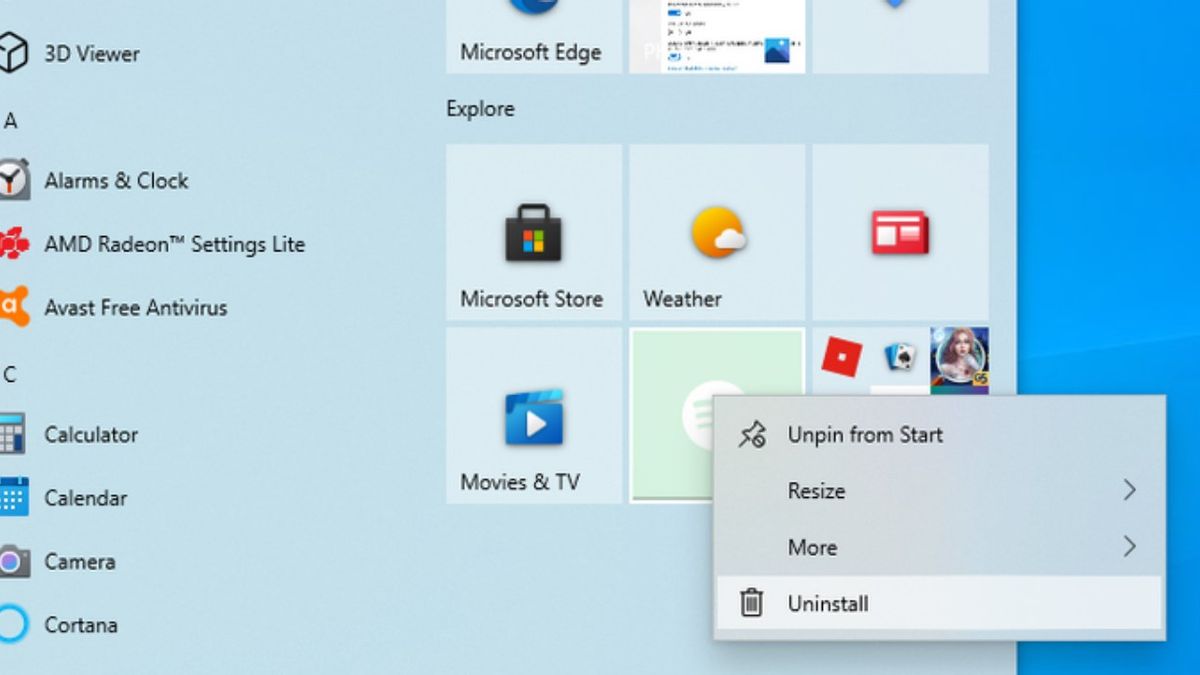YOGYAKARTA – Aplikasi bloatware atau yang lebih dikenal sebagai aplikasi bawaan, merupakan momok buruk yang kini ditanamkan produsen sistem operasi. Mulai dari HP, tablet, hingga laptop atau komputer. Tak terkecuali laptop yang menjalankan sistem operasi Windows.
Jumlahnya seringkali banyak. Sebagian besar jenis aplikasi jarang kita gunakan. Padahal, beberapa aplikasi bawaan seringkali berjalan di latar belakang.
Menguras resources RAM dalam jumlah yang cukup besar. Sehingga, seringkali jenis aplikasi ini menjadi penyebab laptop Windows jadi lambat.
Jenis aplikasi ini tentu sudah tidak asing lagi bagi Anda yang laptopnya menjalankan sistem operasi Windows 10. Dan kali ini, tim VOI sudah menyiapkan beberapa cara uninstall aplikasi bawaan Windows 10 yang tidak penting.
Cara Menghapus Aplikasi Bloatware di Windows 10
Windows 10 dibekali aplikasi bloatware dalam jumlah yang tak sedikit. Beberapa jenis aplikasi bisa Anda nonaktifkan atau dihapus. Tapi, ada pula beberapa aplikasi bawaan yang sulit dihapus.
Sedangkan untuk menghapus aplikasi bloatware, Anda bisa memanfaatkan beberapa tools. Baik alat bawaan maupun alat pihak ketiga yang Anda wajib pasang.
Cara paling mudah tentu saja dengan melakukan pencopotan pemasangan software lewat fitur Uninstall. Cukup buka System lalu pilih menu App & Features. Di dalamnya, Anda akan menemukan daftar aplikasi bawaan yang terpasang.
Setelah itu, klik salah satu aplikasi yang tidak diinginkan. Selanjutnya, akan muncul jendela menu baru. Klik tombol Uninstall untuk mencopot pemasangan program tersebut.
BACA JUGA:
Cara Uninstall Aplikasi Bloatware Menggunakan PowerShell
PowerShell merupakan salah satu bagian penting milik manajemen sistem Windows. Beberapa orang menyamakan PowerShell sebagai Command Prompt. Tapi, fungsi utama keduanya berbeda.
PowerShell berisi Bahasa perintah dan program yang memberi pengguna lebih banyak kontrol terhadap sistem manajemen Windows. Dan menggunakan beberapa perintah pada PowerShell, Anda bisa menyembunyikan atau menghapus bloatware Windows 10.
Pertama, Anda tentu perlu membuka jendela perintah Windows PowerShell. Cukup dengan mengetikkan PowerShell pada kotak pencarian yang muncul di menu Start. Setelah itu, klik kanan pada program yang muncul dan pilih Run as Administrator.
Selanjutnya, pilih aplikasi atau program yang ingin Anda hapus. Anda bisa menghapus berbagai aplikasi bawaan Windows 10 yang dikenal sulit dicopot. Seperti Zune Music Player, Bing Health, Fitness, sampai Microsoft Windows Calculator.
Usai sudah penjelasan mengenai cara uninstall aplikasi bawaan Windows 10. Jalankan cara di atas jika Anda melihat RAM selalu penuh dan laptop semakin lambat.